Frage
Problem: Wie behebt man den Fehler VCRUNTIME140.dll fehlt unter Windows?
Hallo. Vor kurzem kann ich Photoshop und Skype aufgrund des Fehlers "Das Programm kann nicht gestartet werden, weil VCRUNTIME140.dll auf Ihrem Computer fehlt" nicht ausführen. Ich habe noch nie von der Datei gehört und habe keine Ahnung, wo sie sich befindet. Kann ich diese Datei aus dem Internet herunterladen? Wenn ja, wo stelle ich es ein? Können Sie mir bitte helfen, da ich die genannten Anwendungen wieder verwenden möchte. Jede Hilfe wäre dankbar.
Gelöste Antwort
„VCRUNTIME140.dll fehlt“ ist ein Fehler, der auf Microsoft Windows-Computern auftreten kann. Normalerweise tritt das Problem nach der Installation eines Windows-Updates oder nach einer fehlgeschlagenen Installation eines bestimmten Programms auf. Manchmal funktioniert eine Neuinstallation des Programms, das diese Datei benötigt, aber es gibt andere Gründe und Lösungen für dieses Problem.
DLL ist eine Dynamic Link Library[1] Datei – funktioniert ähnlich wie ausführbare Datei, wird aber nur geladen, wenn die Software, die sie verwendet, sie benötigt. Wenn eine solche Datei beschädigt oder nicht vorhanden ist, erhalten Benutzer diesen Fehler, was zu einem Startfehler bei der Anwendung führt.
Das Pop-up, das über die fehlende Datei informiert, fordert die Benutzer normalerweise auf, online nach dem Datei-Download-Link zu suchen. Sie sollten diese Datei nicht von zwielichtigen Websites herunterladen, und Sie müssen auch wissen, welche Version für Ihren Betrieb geeignet ist System. Außerdem können häufig Websites von Drittanbietern verwendet werden, um Malware in den Download-Links zu hosten, also halten Sie sich besser von ihnen fern.[2]
In diesem Artikel werden wir mehrere VCRUNTIME140.dll-Fehlerkorrekturen bereitstellen, damit Sie das Problem ohne die Hilfe eines Computertechnikers lösen können. Denken Sie daran, dass es wichtig ist, die Anweisungen zu lesen und die angegebenen Schritte sorgfältig zu befolgen, um die richtige Version der .dll-Datei auf Ihr Windows-Betriebssystem, um die Datei zu reparieren, wurde nicht gefunden Ausgabe.
Apropos Ursprünge der fehlenden Datei, wir müssen sagen, dass die fragliche DLL eine Datei ist, die von Visual C++ Redistributable für Visual Studio 2015-2019 verwendet wird[3]. Das C++-Dateipaket wird von der Software installiert, die es erfordert, und die separaten C++-Dateien sind außerdem für die Ausführung von Software-Laufzeitkomponenten verantwortlich.
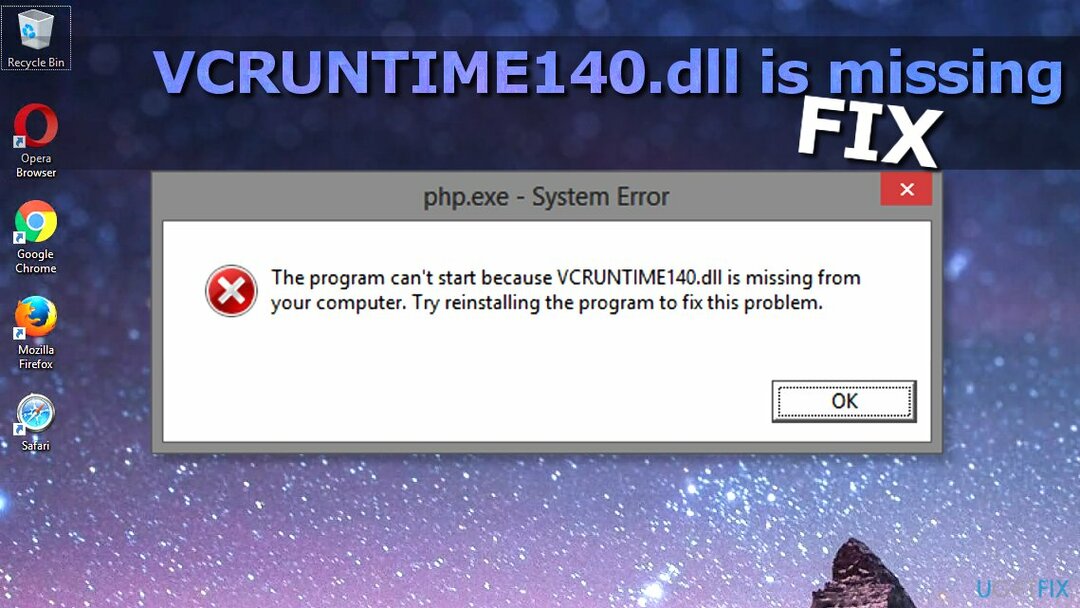
Wenn also einer der C++-Paketbestandteile versehentlich entfernt, beschädigt oder nicht funktioniert, reagieren die Programme, die C++ benötigen, möglicherweise nicht und schlagen mit dem folgenden Fehler fehl:
Das Programm kann nicht gestartet werden, weil VCRUNTIME140.dll auf Ihrem Computer fehlt.
Versuchen Sie, das Programm neu zu installieren, um dieses Problem zu beheben.
Häufige Ursachen für den Fehler bei fehlender Dll-Datei
Um ein beschädigtes System zu reparieren, müssen Sie die lizenzierte Version von. erwerben Reimage Reimage.
- Viele Leute stoßen in der Creative Cloud von Adobe auf den fehlenden DLL-Dateifehler. Laut den Technikern von Adobe kann das Problem aufgrund der Migration der Adobe Creative Cloud von Microsoft-Runtimes auf Visual C++ auftreten. Diese Änderung wurde eingeleitet, um sicherzustellen, dass die Software die von Microsoft unterstützten Laufzeiten verwendet.
- Die überwiegende Mehrheit der Beschwerden kommt von Leuten, die sagen, dass sie Probleme mit der DLL-Datei haben. Die oben genannte Fehlermeldung erscheint beim Starten von Kodi und es scheint, dass eine Neuinstallation der kostenlosen Mediaplayer-Software das Problem nicht löst.
- Das Problem kann auftreten, wenn das System mit Malware infiziert ist. Die Maschine wird beschädigt oder beschädigt. Außerdem kann ein solcher Dateischaden auftreten, wenn die jeweilige Anwendung gelöscht wird. Fehlende benötigte Komponenten machen einen Dateidownload erforderlich.
- Schließlich haben einige Benutzer Beschwerden über das Fehlen geäußert MVCR110.DLL und VCRUNTIME140.DLL-Dateien, die die Ausführung der WAMP-Software nicht zulassen. Das Problem mit dem Fehlen der Datei kann mithilfe der folgenden Richtlinien behoben werden.
So beheben Sie den Fehler VCRuntime140.dll fehlt und führen jedes gewünschte Programm aus
Um ein beschädigtes System zu reparieren, müssen Sie die lizenzierte Version von. erwerben Reimage Reimage.
Das erste, was Sie tun sollten, wenn Sie versuchen, das Problem zu lösen, ist die Neuinstallation von Visual C ++ von der offiziellen Microsoft-Website. Wenn das Problem jedoch weiterhin besteht, sollten Sie entweder eine vertrauenswürdige Website verwenden, um die fehlende Datei herunterzuladen, oder sie von einem anderen Computer kopieren.
Wenn dieser Fix Ihnen nicht hilft, das Problem zu beheben, empfehlen wir Ihnen, das System auf Malware zu überprüfen[4], installieren Sie die neuesten Windows-Updates und überprüfen Sie, ob Ihr Betriebssystem keine beschädigten Dateien enthält. Der einfachste Weg, um eine Dateibeschädigung zu überprüfen, besteht darin, ein bestimmtes Reparaturtool auszuführen. Sie können auch versuchen, die Anwendung, die den Fehler verursacht, neu zu installieren, und prüfen, ob Ihnen dies hilft.
1. Führen Sie ein PC-Reparaturtool aus
Um ein beschädigtes System zu reparieren, müssen Sie die lizenzierte Version von. erwerben Reimage Reimage.
Beschädigte DLL-Dateien können das Ergebnis der ständigen Installation und Neuinstallation von Programmen sein. Einige Dateien werden ein paar Mal überschrieben und auf diese Weise beschädigt. Dies führt zu Problemen mit diesen speziellen Anwendungen, wenn die Programme ältere Versionen der DLL benötigen, um ausgeführt zu werden. aber es wird mit der neueren Version überschrieben. Das Programm zeigt Fehler und Fehlfunktionen an oder stürzt sogar ab, sodass Sie die gewünschten Apps nicht ausführen können.
Werkzeuge wie ReimageMac-Waschmaschine X9 kann fehlende oder beschädigte DLL-Dateien durch neue ersetzen, solche Daten bereinigen und aktualisieren, um Probleme zu beheben. Dieses PC-Reparaturprogramm kann DLL-Dateien ersetzen und repariert die DLL ist ein fehlender Fehler auf Windows-Rechnern. Verschiedene Dateien können Ihnen Probleme bereiten, ohne dass Sie von dem Problem wissen. Der richtige Systemscan kann auf Schäden oder fehlende Daten hinweisen und diese reparieren, damit Windows wie gewünscht läuft. Es gibt verschiedene DLL-Probleme, über die sich die Leute ständig beschweren: Api-ms-win-crt-runtime-l1-1-0.dll, WDSUTIL.dll, XPSSVCS.DLL .
2. Registrieren Sie die DLL-Datei erneut
Um ein beschädigtes System zu reparieren, müssen Sie die lizenzierte Version von. erwerben Reimage Reimage.
Der Befehl Regsvr32 in der Eingabeaufforderung (Admin) kann Ihnen helfen, den Fehler zu beheben. Befolgen Sie dazu diese Schritte:
- Geben Sie cmd oder. ein Eingabeaufforderung in das Suchfeld
- Klicken Sie mit der rechten Maustaste auf die Suchergebnisse und wählen Sie Als Administrator ausführen
- Zu abmelden die Datei, geben Sie Folgendes ein und drücken Sie Eingeben
regsvr32 /u VCRUNTIME140.dll
- Zu neu registrieren die Datei, geben Sie Folgendes ein und drücken Sie Eingeben
regsvr32 VCRUNTIME140.dll
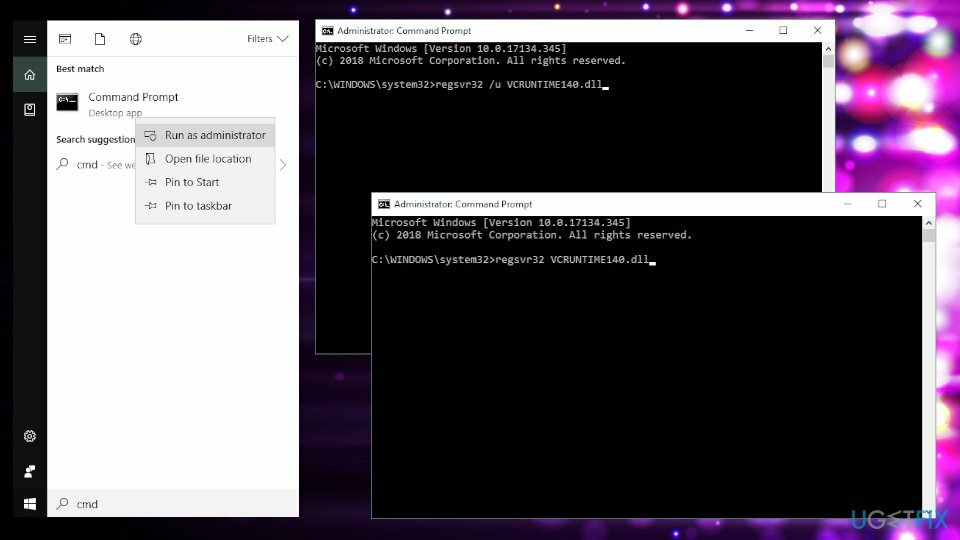
3. Installieren Sie das neueste Visual C++ Redistributable für Visual Studio 2015 neu
Um ein beschädigtes System zu reparieren, müssen Sie die lizenzierte Version von. erwerben Reimage Reimage.
IT-Spezialisten empfehlen die Neuinstallation von Visual C++ Redistributable für Visual Studio 2015, um den Fehler mit fehlenden Dateien zu beheben. Es ist wichtig, die offiziellen Microsoft-Richtlinien zu befolgen und die fehlenden Dateien ordnungsgemäß zu installieren. Andernfalls müssen Sie mit jedem beschädigten Programm separat kämpfen, was Sie eindeutig nicht möchten passieren.
Obwohl Sie möglicherweise verschiedene Downloadquellen für diese Software finden, empfehlen wir dringend, sie von der offiziellen Microsoft-Website herunterzuladen. Hier ist, was Sie tun müssen:
- Werden Microsoft Visual C++ Redistributable von der offiziellen Microsoft-Website. Klicken Sie auf den Download-Button.
- Sie werden auf eine Seite weitergeleitet, auf der Sie aufgefordert werden, den gewünschten Download auszuwählen. Es wird zwei Dateien geben: vc_redist.x64.exe und vc_redist.x86.exe. Wenn Sie 32-Bit-Windows verwenden, können Sie einfach die x86-Datei installieren. Wenn Sie 64-Bit-Windows verwenden, sollten Sie beide installieren.
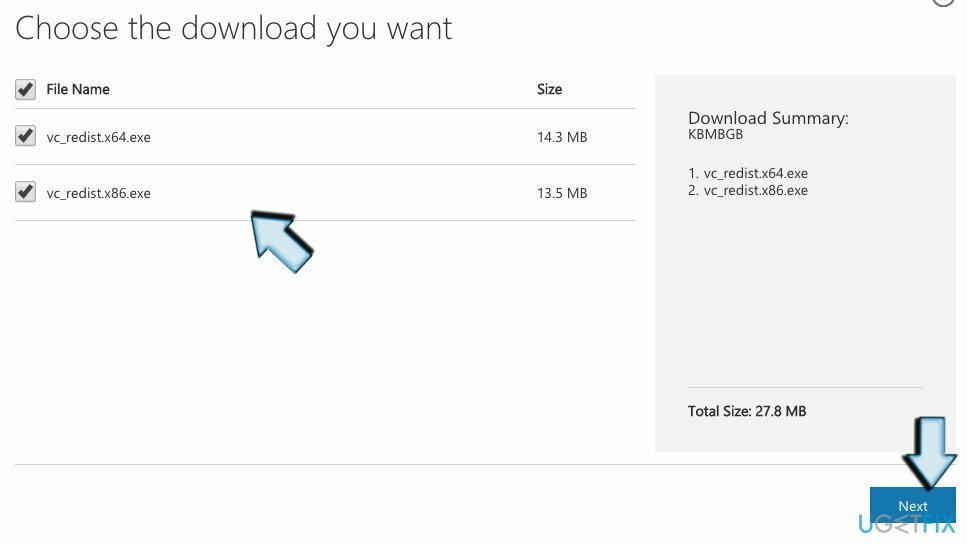
- Öffnen Sie die Datei (der Name sollte im unteren Teil Ihres Browserfensters angezeigt werden). Sie werden aufgefordert, die Microsoft-Softwarelizenzbedingungen zu lesen und ihnen zuzustimmen, um das fehlende Softwareteil installieren zu können. Setzen Sie ein Häkchen bei „Ich stimme den Lizenzbedingungen zu“ und wählen Sie Installieren.
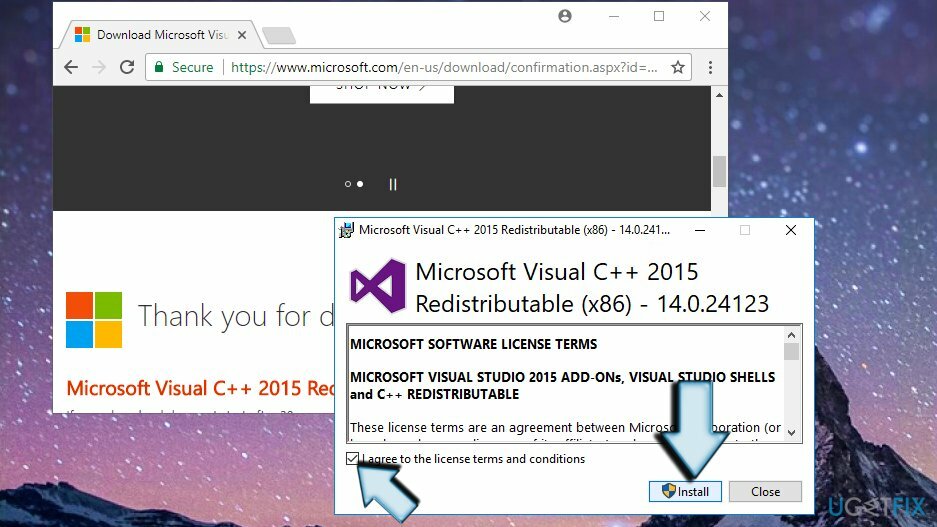
- Dies sollte Ihr Problem beheben und verschiedene Programme sollten Ihnen den beschriebenen Fehler nie mehr anzeigen.
4. Reparieren Sie Microsoft Visual C++ 2015 Redistributable
Um ein beschädigtes System zu reparieren, müssen Sie die lizenzierte Version von. erwerben Reimage Reimage.
- Klicken Sie mit der rechten Maustaste auf das Windows-Startmenüsymbol und wählen Sie Schalttafel. Sie können das gleiche Programm auch finden, indem Sie die Suche öffnen und "control" in die Suchleiste eingeben.
- Offen Programme & Funktionen oder Hinzufügen entfernen Programme je nach verwendetem Betriebssystemtyp.
- Suchen Sie Microsoft Visual C++ 2015 Redistributable ) (x64) – [Versionsnummer] und klicken Sie auf Veränderung.
- Wenn das Deinstallationsprogramm erscheint, klicken Sie NICHT auf „Deinstallieren“. Wählen Sie stattdessen Reparatur.
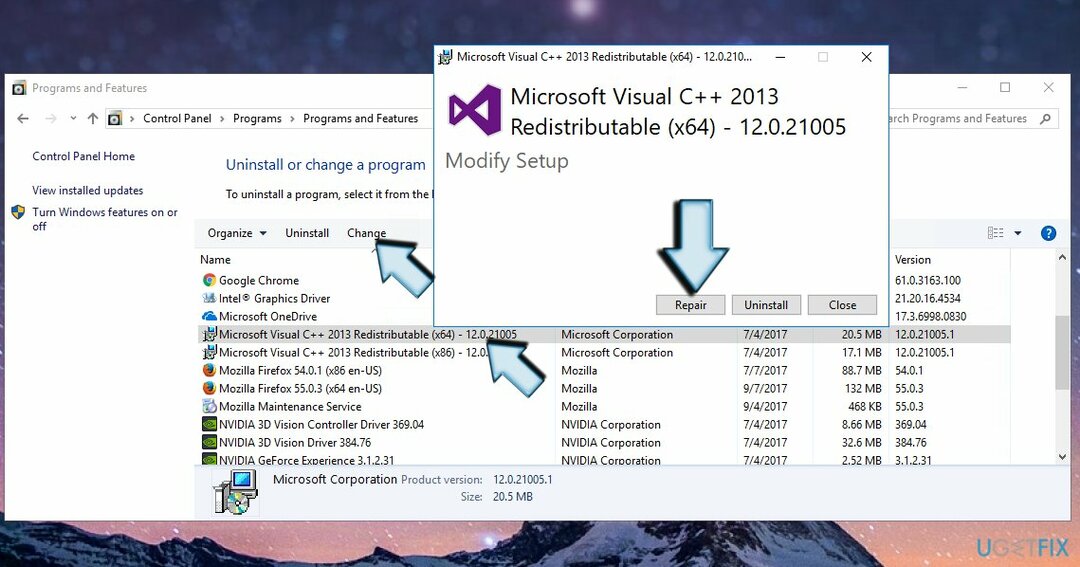
- Starten Sie schließlich das System neu.
5. Systemdateiprüfung ausführen
Um ein beschädigtes System zu reparieren, müssen Sie die lizenzierte Version von. erwerben Reimage Reimage.
Lauf Systemdateiprüfung[5] um zu sehen, ob das System keine beschädigten/veralteten/beschädigten Dateien enthält.
- Verwenden Sie die Windows-Suche, um zu finden Eingabeaufforderung.
- Klicken Sie mit der rechten Maustaste darauf und wählen Sie Als Administrator ausführen.
- Geben Sie dann ein sfc/scannow Befehl. Drücken Sie Eingeben es auszuführen.
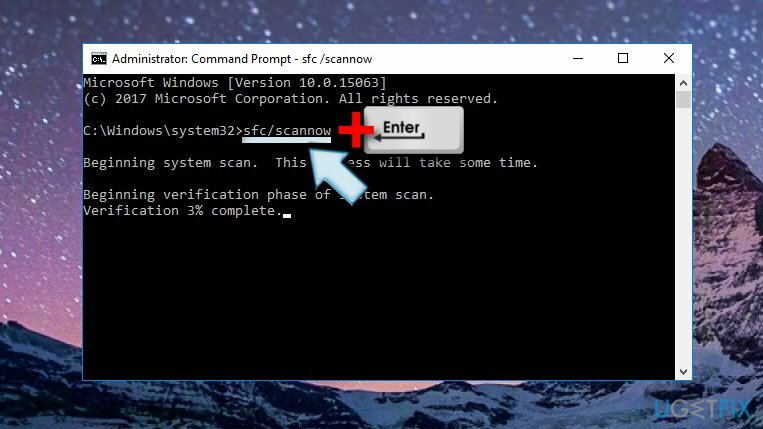
WICHTIG: Möglicherweise finden Sie Angebote, die DLL-Datei separat zu installieren. Fallen Sie jedoch nicht darauf herein, es herunterzuladen! Hacker tarnen oft bösartige Programme unter .dll-Dateien. Sobald Sie versuchen, die erforderliche Datei auszuführen, kann es daher zu einer Malware-Infektion kommen.
6. Installieren Sie das Programm, das nicht gestartet werden kann, erneut
Um ein beschädigtes System zu reparieren, müssen Sie die lizenzierte Version von. erwerben Reimage Reimage.
Wenn beispielsweise Skype oder Skyrim betroffen ist und der fehlende DLL-Fehler auftritt, deinstallieren Sie es über die Systemsteuerung und laden Sie dann die neueste Version von der offiziellen Website herunter. Sie können den „Reparatur“-Trick auch mit der gleichen Technik ausführen, die in den obigen Methoden beschrieben wurde.
7. Windows-Updates installieren
Um ein beschädigtes System zu reparieren, müssen Sie die lizenzierte Version von. erwerben Reimage Reimage.
- Öffne das Einstellungen App und gehen Sie zum Update & Sicherheit.
- Klicken Auf Updates prüfen und warten Sie, bis die Suche abgeschlossen ist.
- Installieren Sie die neueste Version, um mögliche Betriebssystemfehler zu beheben.
8. Windows zurücksetzen
Um ein beschädigtes System zu reparieren, müssen Sie die lizenzierte Version von. erwerben Reimage Reimage.
Wenn keiner der obigen Schritte geholfen hat, können Sie versuchen, Windows zurückzusetzen. Möglicherweise müssen Sie Programme neu starten, aber dieser Vorgang hält Ihre persönlichen Dateien intakt.
- Gehe zu Einstellungen-App Noch einmal
- Wählen Update & Sicherheit und gehe zu Erholung
- Oben, unter Diesen PC zurücksetzen Abschnitt, klicken Sie Loslegen
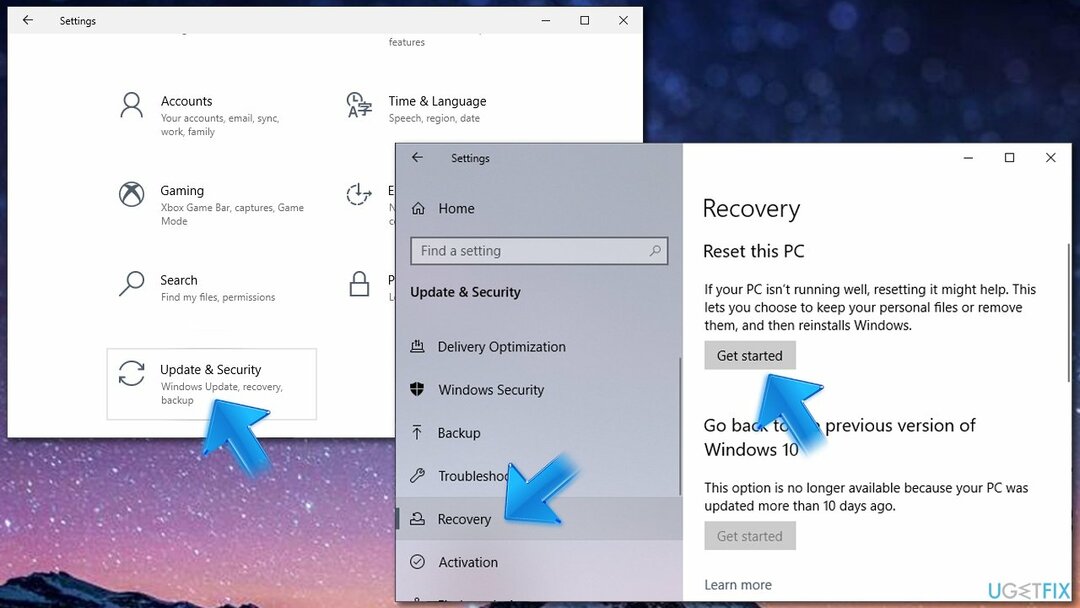
- Wählen Behalte meine Dateien und wähle Cloud-Download
- Fahren Sie mit den Anweisungen fort und Neustart dein PC.
Schauen Sie sich unseren Video-Guide an
Um ein beschädigtes System zu reparieren, müssen Sie die lizenzierte Version von. erwerben Reimage Reimage.
Sie können die Schritte in einem Videoformat sehen, damit die Anweisungen leichter zu befolgen sind
Repariere deine Fehler automatisch
Das Team von ugetfix.com versucht sein Bestes zu tun, um den Benutzern zu helfen, die besten Lösungen zur Beseitigung ihrer Fehler zu finden. Wenn Sie sich nicht mit manuellen Reparaturtechniken abmühen möchten, verwenden Sie bitte die automatische Software. Alle empfohlenen Produkte wurden von unseren Fachleuten getestet und freigegeben. Tools, mit denen Sie Ihren Fehler beheben können, sind unten aufgeführt:
Angebot
mach es jetzt!
Fix herunterladenGlück
Garantie
mach es jetzt!
Fix herunterladenGlück
Garantie
Wenn Sie Ihren Fehler mit Reimage nicht beheben konnten, wenden Sie sich an unser Support-Team. Bitte teilen Sie uns alle Details mit, die wir Ihrer Meinung nach über Ihr Problem wissen sollten.
Dieser patentierte Reparaturprozess verwendet eine Datenbank mit 25 Millionen Komponenten, die jede beschädigte oder fehlende Datei auf dem Computer des Benutzers ersetzen können.
Um ein beschädigtes System zu reparieren, müssen Sie die lizenzierte Version von. erwerben Reimage Tool zum Entfernen von Malware.

Ein VPN ist entscheidend, wenn es um geht Benutzerdatenschutz. Online-Tracker wie Cookies können nicht nur von Social-Media-Plattformen und anderen Websites verwendet werden, sondern auch von Ihrem Internetdienstanbieter und der Regierung. Auch wenn Sie die sichersten Einstellungen über Ihren Webbrowser vornehmen, können Sie dennoch über Apps verfolgt werden, die mit dem Internet verbunden sind. Außerdem sind datenschutzorientierte Browser wie Tor aufgrund der geringeren Verbindungsgeschwindigkeiten keine optimale Wahl. Die beste Lösung für Ihre ultimative Privatsphäre ist Privater Internetzugang – online anonym und sicher sein.
Datenwiederherstellungssoftware ist eine der Optionen, die Ihnen helfen könnten Stellen Sie Ihre Dateien wieder her. Wenn Sie eine Datei einmal gelöscht haben, löst sie sich nicht in Luft auf – sie verbleibt auf Ihrem System, solange keine neuen Daten darauf geschrieben werden. Datenwiederherstellung Pro ist eine Wiederherstellungssoftware, die nach Arbeitskopien gelöschter Dateien auf Ihrer Festplatte sucht. Durch die Verwendung des Tools können Sie den Verlust wertvoller Dokumente, Schularbeiten, persönlicher Bilder und anderer wichtiger Dateien verhindern.